Novērsiet PUBG skaņas problēmu operētājsistēmā Windows 10 datorā
Miscellanea / / August 12, 2022

Skaņa un perfekta audio iestatīšana pakalpojumā PUBG ir būtisks faktors, lai laimētu vistas vakariņas neatkarīgi no tā, vai spēlējat mobilajā vai Windows datorā. Ja jūs nedzirdat savus soļus, jūs nezināt, no kurienes nāk jūsu ienaidnieks vai pretinieku šāvieni. Bez šaubām, skaņa ir ļoti svarīgs faktors tādām spēlēm kā PUBG. Taču vairāki lietotāji sūdzas par PUBG skaņas problēmu datorā, kurā spēles laikā nevar dzirdēt audio. Daži citi lietotāji arī sūdzas, ka audio darbojas lieliski visur, izņemot PUBG. Ja rodas kāda no šīm problēmām, šī rokasgrāmata palīdzēs novērst PUBG audio, kas nedarbojas operētājsistēmā Windows 10. Tātad, turpiniet lasīt!

Saturs
- Kā novērst PUBG skaņas problēmu operētājsistēmā Windows 10 datorā
- 1. metode: pamata problēmu novēršanas metodes
- 2. metode: iestatiet noklusējuma audio ierīci
- 3. metode: palaidiet PUBG kā administratoru
- 4. metode: palaidiet audio problēmu risinātāju
- 5. metode: aizveriet citas programmas, kas izmanto audio
- 6. metode: mainiet PUBG afinitāti
- 7. metode. Atļaujiet audio piekļuvi PUBG
- 8. metode: atkārtoti iespējojiet skaņas karti
- 9. metode: restartējiet audio pakalpojumus
- 10. metode: atspējojiet audio uzlabojumus
- 11. metode: pārbaudiet spēļu failu integritāti (pakalpojumā Steam)
- 12. metode: atjauniniet vai atgrieziet audio draiverus
- 13. metode: atkārtoti instalējiet audio draiverus
- 14. metode: atjauniniet Steam klientu un PUBG
- 15. metode: atkārtoti instalējiet PUBG
Kā novērst PUBG skaņas problēmu operētājsistēmā Windows 10 datorā
Ja, baudot PUBG spēli, saskaraties ar PUBG audio nedarbojas operētājsistēmā Windows 10, visticamākais iemesls ir nesaderīgi audio iestatījumi. Šeit ir daži izplatīti iemesli, kas veicina PUBG spēles skaņas problēmas.
- Skaņa var būt izslēgta vai ļoti zema.
- Audio uzlabošanas līdzekļi ir iespējoti datorā.
- Citas lietojumprogrammas jūsu datorā izmanto audio.
- Novecojuši audio draiveri datoros.
- Bojāti kabeļi, kontaktdakšas un skaļruņi.
- Piekļuve mikrofona lietošanai netiek piešķirta.
- Novecojusi Windows operētājsistēma un novecojusi pārlūkprogramma.
- Novecojuši/nesaderīgi audio draiveri.
- Bojātu failu klātbūtne datorā.
- Daži būtiski Windows audio pakalpojumi nav iespējoti.
- Bojāta pārlūkprogrammas kešatmiņa.
1. metode: pamata problēmu novēršanas metodes
Izpildiet šīs pamata problēmu novēršanas metodes, lai novērstu minēto problēmu.
1A. Pārstartējiet maršrutētāju
Vispirms pārbaudiet, vai dators ir savienots ar stabilu tīklu. Bez interneta savienojuma jūs nevarat baudīt PUBG bez kļūdām.
1. Tāpat atsāknēšana vai atiestatīšana maršrutētāju, ja nepieciešams.

2. Atjauniniet maršrutētāja programmaparatūru.
3. Pārslēdzieties uz Ethernet kabeli un pārbaudiet interneta savienojumu.
4. Izveidojiet savienojumu ar mobilā tīkla savienojumiem un pārbaudiet, kurš savienojums darbojas labi PUBG.
5. Izvairīties overclocking.
1B. Pārbaudiet sistēmas prasības
Ja jūsu dators neatbilst PUBG spēles minimālajām/ ieteicamajām prasībām, apsveriet datora jaunināšanu.
Minimālās sistēmas prasības PUBG
| OS | 64 bitu Windows 7, Windows 8.1, Windows 10 |
| Procesors | Intel Core i5-4430 / AMD FX-6300 |
| RAM | 8 GB |
| HDD | 30 GB |
| Video | NVIDIA GeForce GTX 960 2GB / AMD Radeon R7 370 2GB |
| DirectX | 11. versija |
| Tīkls | Platjoslas interneta savienojums |
Ieteicamās sistēmas prasības PUBG
| OS | 64 bitu Windows 10 |
| Procesors | Intel Core i5-6600K / AMD Ryzen 5 1600 |
| RAM | 16 GB |
| HDD | 30 GB |
| Video | NVIDIA GeForce GTX 1060 3GB / AMD Radeon RX 580 4GB |
| DirectX | 11. versija |
| Tīkls | Platjoslas interneta savienojums |
1C. Pārbaudiet ārējās ierīces
Ja iepriekš minētajās provizoriskajās pārbaudēs neesat panācis nekādus labojumus, ir pienācis laiks pārbaudīt, vai jebkuri ārēji bojājumi ārējiem skaļruņiem, mikrofonam un citām audio ierīcēm, kas veicina kļūda.
- Pārbaudiet, vai kabeļos nav vaļīgu savienojumu un vai visi pārējie kabeļi ir pievienoti vai nav.
- Pārliecinies visi pārējie kabeļi un vadi ir pievienoti pareizajam audio portam.
- Pārbaudiet skaļuma līmeņus un vai strāva ir ieslēgta.
- Ja jums arī ir pievienotas austiņas, atvienojiet tos un pārbaudiet, vai tas palīdz.
1D. Pārbaudiet audio izvadi
Ja izmantojat vairāk nekā vienu audio izvades ierīci, jums ir jāapstiprina, kad ierīce ir izlietota kā izvades ierīce. Lai pārbaudītu audio izvadi savā Windows 10 datorā, veiciet tālāk minētās darbības.
1. Noklikšķiniet uz Skaļruņi ikonu ekrāna apakšējā labajā stūrī.

2. Tagad noklikšķiniet uz bultiņas ikona lai paplašinātu datoram pievienoto audio ierīču sarakstu.
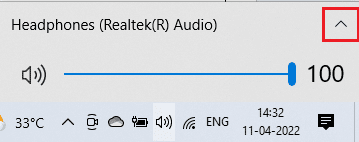
3. Pēc tam atlasiet audio ierīci (vēlaties) un pārliecinieties, vai audio tiek atskaņots atlasītajā ierīcē.
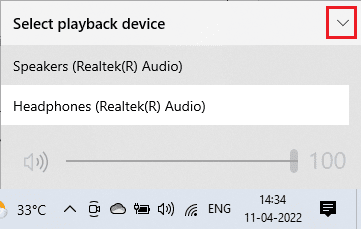
Ja šī metode nepalīdz novērst PUBG skaņas problēmu datorā, pārejiet pie nākamās.
Lasi arī:Izlabojiet iestrēgušo PUBG ielādes ekrānā operētājsistēmā Windows 10
1E. Pārbaudiet skaņas iestatījumus
Izmantojot šo metodi, jums ir jāpārbauda, vai skaņas iestatījumi ir pareizi un saderīgi ar izmantoto audio ierīci. Tas palīdz novērst PUBG audio, kas nedarbojas operētājsistēmā Windows 10, veicot tālāk norādītās darbības.
1. Ar peles labo pogu noklikšķiniet uz Skaļruņi ikonu ekrāna apakšējā labajā stūrī un noklikšķiniet uz Atveriet skaļuma mikseri.

2. Tagad komplekts skaļuma regulētāji tiks atvērts. Pārliecinieties, vai ir visi skaļuma līmeņi nav izslēgts. Ja atrod kādu sarkans aplis ar līniju, ieslēdziet skaļuma līmeni.
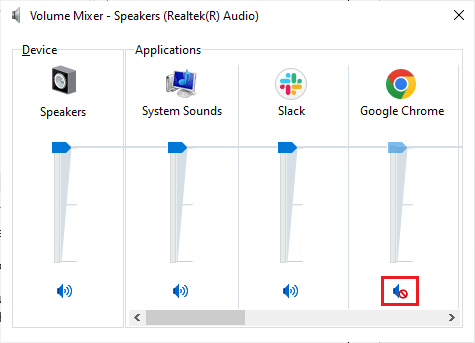
3. Tagad nospiediet Windows + I taustiņi kopā, lai atvērtu Windows iestatījumi.
4. Tagad noklikšķiniet uz Sistēma iestatījumu.
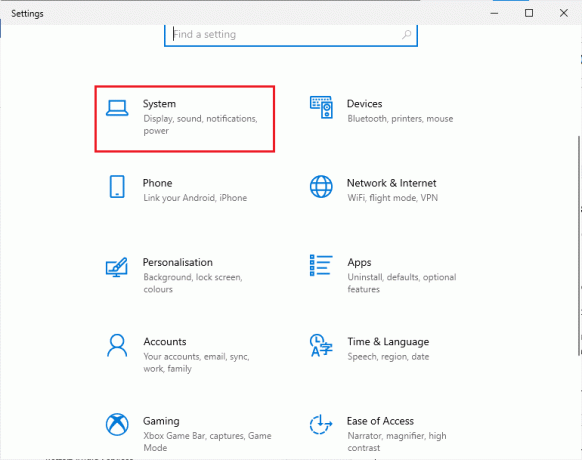
5. Pēc tam noklikšķiniet uz Skaņa no kreisās rūts un noklikšķiniet uz Ierīces īpašības saskaņā Izvade izvēlni, kā parādīts attēlā.
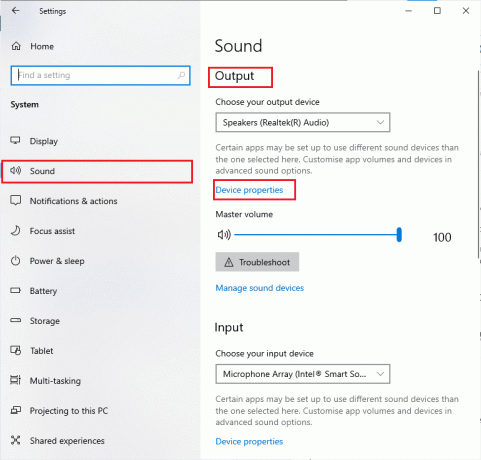
6. Pārliecinies Atspējot lodziņš nav atzīmēts.
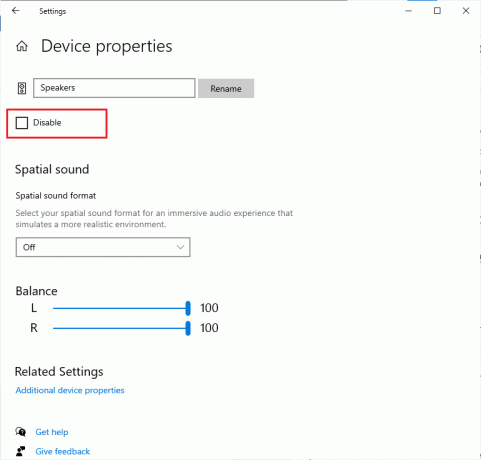
7. Atkārtojiet 5.–6. darbību ievades ierīcēm, kā parādīts attēlā.
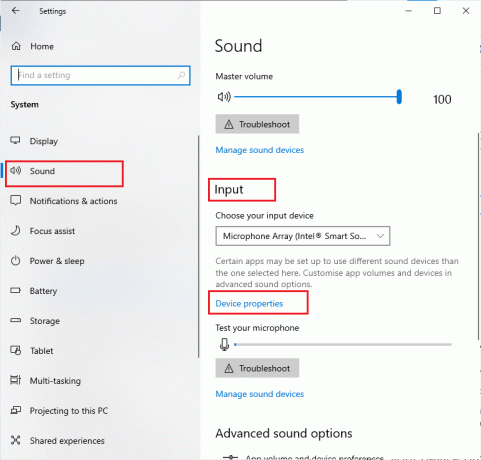
Tagad pārbaudiet, vai esat novērsis Windows 10 PUBG audio problēmu.
1F. Atjauniniet Windows
Ja datorā gaida jaunu Microsoft atjauninājumu instalēšanu, dažas kļūdas un problēmas jūsu datorā nevar novērst. Kā iesaka daudzi lietotāji, Windows 10 datoru atjaunināšana palīdzēs atrisināt PUBG audio nedarbošanās problēmu. Izpildiet mūsu ceļvedi Kā lejupielādēt un instalēt jaunāko Windows 10 atjauninājumu lai atjauninātu savu Windows 10 datoru.

2. metode: iestatiet noklusējuma audio ierīci
Ja izmantojat audio ierīci, piemēram, austiņas vai skaļruņus, jums ir jāpārliecinās, vai tā ir iestatīta kā noklusējuma ierīce. Pieņemsim, ka datoram tiek pievienots ārējs monitors (kuram nav iebūvēti skaļruņi). Ja šis monitors ir iestatīts kā noklusējuma izvades ierīce, jūs nevarat dzirdēt PUBG audio. Lai novērstu datora PUBG skaņas problēmu, audio ierīce ir jāiestata kā noklusējuma ierīce, kā norādīts tālāk.
1. Ar peles labo pogu noklikšķiniet uz Skaļruņi ikonu ekrāna apakšējā labajā stūrī un atlasiet Skaņas opciju.
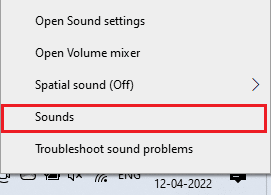
2. Pēc tam pārslēdzieties uz Atskaņošana cilni un ar peles labo pogu noklikšķiniet uz audio ierīci vēlaties iestatīt kā noklusējuma.
3. Tagad atlasiet Iestatīt kā noklusējuma ierīci opciju, kā iezīmēta, un noklikšķiniet uz Lietot> Labi lai saglabātu izmaiņas.
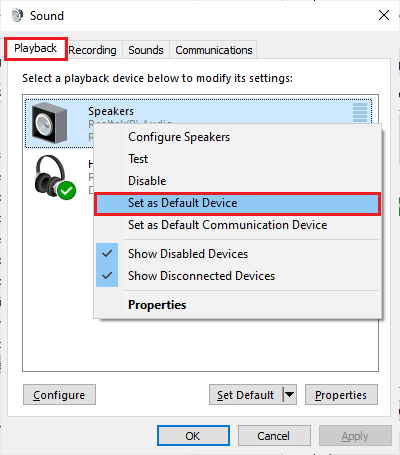
Lasi arī:3 veidi, kā instalēt Pubg datorā
3. metode: palaidiet PUBG kā administratoru
Lai labotu PUBG skaņu, kas nedarbojas jūsu Windows 10 datorā, palaidiet PUBG kā administratoru, kā norādīts tālāk.
1. Ar peles labo pogu noklikšķiniet uz PUBGīsceļu darbvirsmā vai pārvietojieties uz instalācijas direktorijs un ar peles labo pogu noklikšķiniet uz tā.
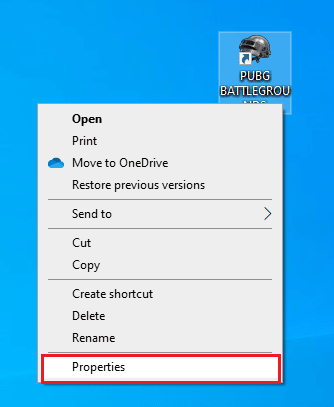
2. Tagad atlasiet Īpašības opciju.
3. Pēc tam pārslēdzieties uz Saderība cilni un atzīmējiet izvēles rūtiņu Palaidiet šo programmu kā administratoru.

4. Visbeidzot noklikšķiniet uz Lietot> Labi lai saglabātu izmaiņas.
Piezīme: Ieteicams arī atspējot datorā startēšanas programmas, izpildot mūsu ceļvedi 4 veidi, kā atspējot startēšanas programmas operētājsistēmā Windows 10. Tas ietaupīs atmiņu no nevajadzīgām startēšanas programmām, kas darbojas fonā.
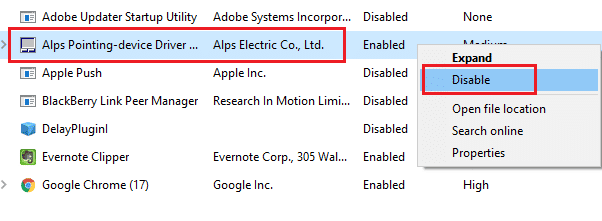
4. metode: palaidiet audio problēmu risinātāju
Jums jāapzinās, ka jūsu datorā ir iebūvēts traucējummeklēšanas rīks, lai novērstu visas problēmas un kļūdas, piemēram, PUBG skaņas problēmas datorā. Datoram pievienotās audio ierīces un iebūvētās audio ierīces tiks skenētas, un kopumā tiks atrisinātas ar procesu saistītās problēmas.
Izpildiet mūsu ceļvedi Kā palaist aparatūras un ierīču problēmu risinātāju, lai novērstu problēmas lai novērstu visas ar audio saistītās aparatūras problēmas datorā. Varat arī palaist audio problēmu risinātāju atsevišķi, kā norādīts mūsu ceļvedī Kā palaist Windows atjaunināšanas problēmu risinātāju, taču noteikti atlasiet Audio atskaņošana opcija, kā parādīts attēlā.

Lasi arī:8 veidi, kā novērst PUBG kļūdu “Serveri ir pārāk aizņemti”.
5. metode: aizveriet citas programmas, kas izmanto audio
Ja audio utilītu izmanto citas programmas jūsu datorā ar operētājsistēmu Windows 10, datorā var rasties PUBG skaņas problēma. Lai atrisinātu problēmu, ieteicams aizvērt visas pārējās programmas vai lietojumprogrammas, kas darbojas fonā, pa vienai vai piespiest tās izslēgt, izmantojot uzdevumu pārvaldnieku. Lai to izdarītu, izpildiet mūsu ceļvedi Kā beigt uzdevumu operētājsistēmā Windows 10.

6. metode: mainiet PUBG afinitāti
CPU kodoli ir atbildīgi par datora kešatmiņas un atmiņas apstrādi jūsu datorā. CPU kodolu kopējā veiktspēja tiks pilnībā izmantota, ja nedzirdēsit pareizi PUBG. Tātad šajā gadījumā varat mainīt spēles afinitāti, kā norādīts tālāk.
1. Nospiediet uz Ctrl + Shift + Esc taustiņi vienlaikus, lai atvērtu Uzdevumu pārvaldnieks.
2. Tagad pārslēdzieties uz Sīkāka informācija cilni un pārraugiet informāciju par lietotnes lietošanu.
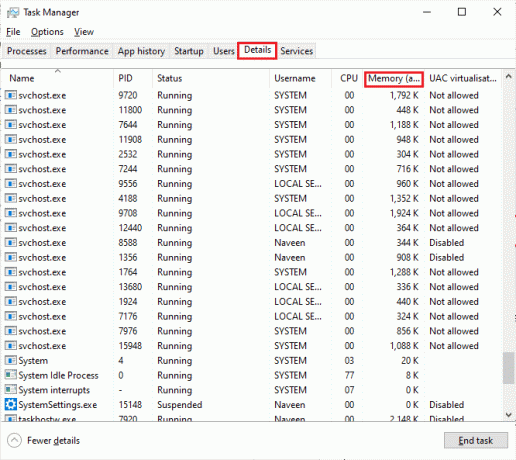
3. Tagad palaidiet Steam klients un noklikšķiniet uz Spēlēt poga, kas atbilst PUBG spēlei zem BIBLIOTĒKA cilne.
4. Pēc tam pārslēdzieties uz uzdevumu pārvaldnieka logu un ar peles labo pogu noklikšķiniet uz TslGame.exe, pēc tam atlasiet Iestatiet radniecību opciju, kā parādīts attēlā.
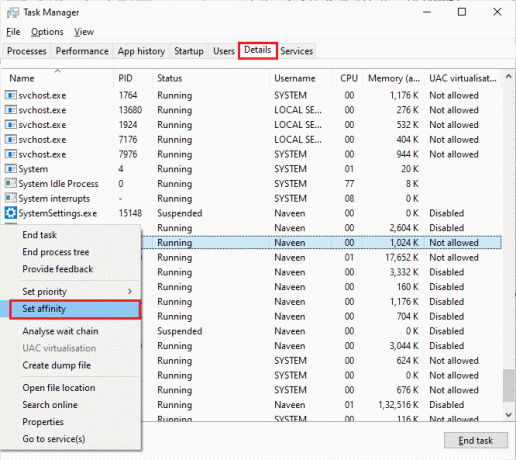
5. Pēc tam noņemiet atzīmi no Visi procesori lodziņu un pēc tam pārbaudiet CPU 0 kaste, kā parādīts attēlā. Pēc tam noklikšķiniet uz labi.
Piezīme: Noteikti veiciet šo procesu pirms spēles sākuma.
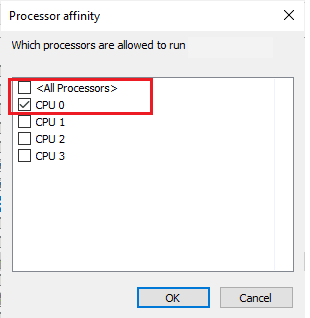
6. Tagad pārbaudiet, vai joprojām pastāv problēma, ka PUBG audio nedarbojas.
7. Ja spēle tiek palaista nevainojami, atkārtojiet 4. un 5. darbību, bet 5. darbībā pārbaudiet VisiAtkal procesoru kaste.
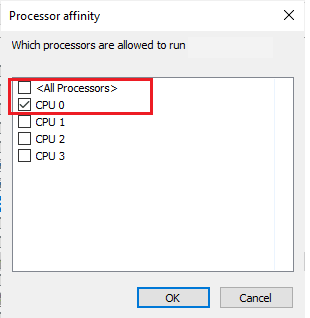
Tomēr, ja rodas problēma, pārejiet pie nākamās metodes.
Lasi arī:PUBG medaļu saraksts ar to nozīmi
7. metode. Atļaujiet audio piekļuvi PUBG
Jūsu datorā ir saraksts ar lietojumprogrammām un programmām, kurām būs piekļuve audio ierīču lietošanai. Ja PUBG nav sarakstā, jūs nevarat dzirdēt audio saturu, kas veicina apspriesto kļūdu. Tāpēc pārliecinieties, vai datorā ir iespējoti audio iestatījumi jūsu spēlei, veicot tālāk minētās darbības.
1. Palaist Windows iestatījumi nospiežot Windows + I taustiņi kopā.
2. Tagad noklikšķiniet uz Privātums iestatījums, kā parādīts.
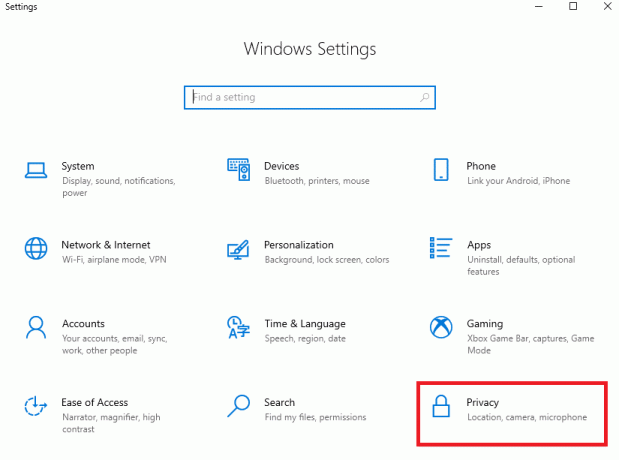
3. Šeit ritiniet uz leju kreisajā rūtī un noklikšķiniet uz Mikrofons opciju. Nodrošināt Ļaujiet lietotnēm piekļūt jūsu mikrofonam opcija ir iespējota, kā parādīts attēlā.

Piezīme: Palaist Skaņas iestatījumi meklēšanas izvēlnē un pēc noklusējuma atlasiet pareizo ievades ierīci (mikrofons (2 augstas izšķirtspējas audioierīce)).

Pēc tam pārbaudiet, vai esat labojis PUBG audio, kas nedarbojas operētājsistēmā Windows 10.
8. metode: atkārtoti iespējojiet skaņas karti
PUBG skaņas nedarbošanos var viegli novērst, restartējot skaņas karti, kā norādīts tālāk.
1. Nospiediet uz Windows atslēga un tips Ierīču pārvaldnieks. Tagad noklikšķiniet uz Atvērt.
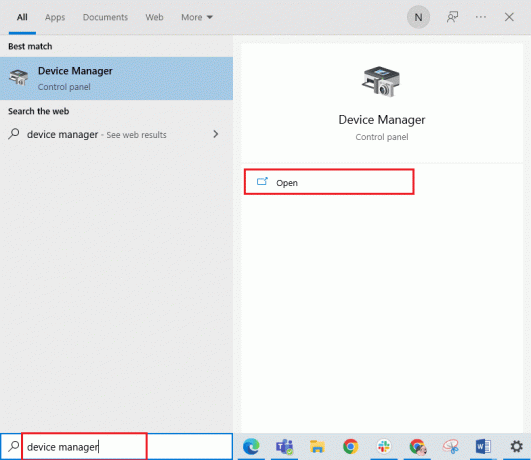
2. Pēc tam paplašiniet Skaņas, video un spēļu kontrolieri veicot dubultklikšķi uz tā.
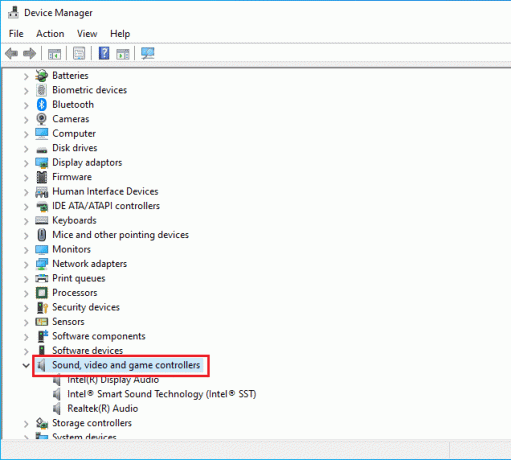
3. Pēc tam ar peles labo pogu noklikšķiniet uz sava Skaņas karte un atlasiet Atspējot ierīci opciju.
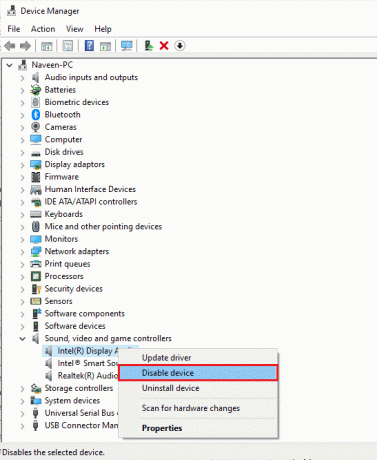
4. Tagad apstipriniet uzvedni, noklikšķinot uz Jā un pārstartēt jūsu dators. Pēc tam atkārtojiet 1.–2. darbību.
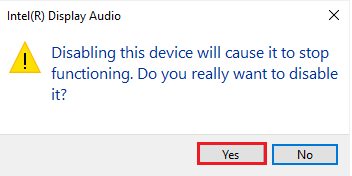
5. Pēc tam ar peles labo pogu noklikšķiniet uz sava Skaņas karte un atlasiet Iespējot ierīci opciju.
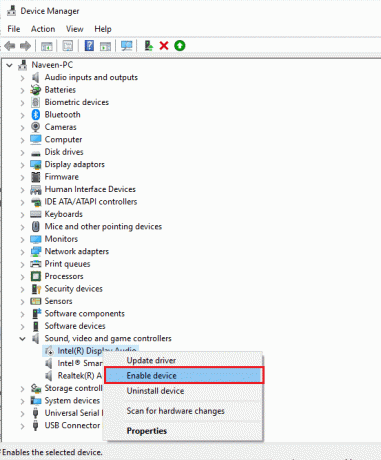
6. Tagad mēģiniet atskaņot jebkuru skaņu savā audio lietojumprogrammā un pārbaudiet, vai PUBG audio problēma, kas nedarbojas operētājsistēmā Windows 10, ir atrisināta.
Lasi arī:Izlabojiet interneta kļūdu PUBG mobilajās lietotnēs
9. metode: restartējiet audio pakalpojumus
Daži būtiski Windows audio pakalpojumi palīdzēs novērst PUBG skaņas problēmas datorā. Ja gadījumā šie pakalpojumi ir izslēgti, jūs varat saskarties ar vairākiem konfliktiem. Tāpēc ieteicams restartēt dažus svarīgus audio pakalpojumus, kā norādīts tālāk.
1. Tips Pakalpojumi meklēšanas izvēlnē un noklikšķiniet uz Izpildīt kā administratoram.
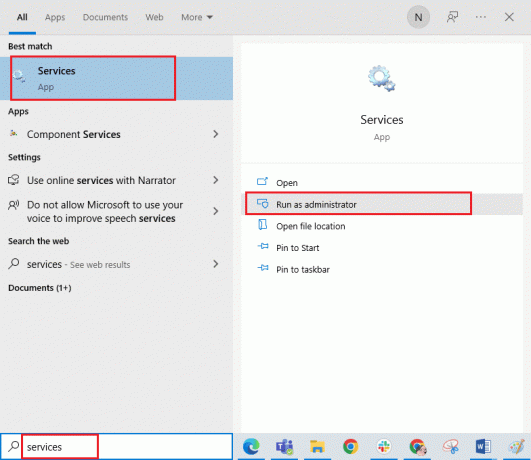
2. Tagad ritiniet uz leju un veiciet dubultklikšķi uz Windows audio apkalpošana.
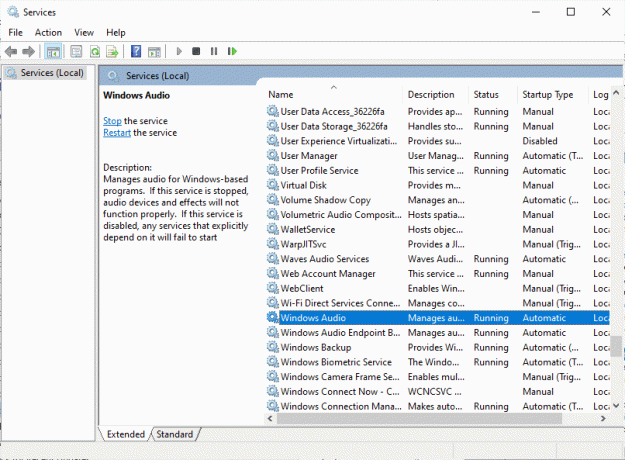
3. Tagad jaunajā uznirstošajā logā atlasiet Startēšanas veids uz Automātiski, kā attēlots.
Piezīme: Ja Pakalpojuma statuss ir Apstājās, pēc tam noklikšķiniet uz Sākt pogu. Ja Pakalpojuma statuss ir Skriešana, klikšķiniet uz Stop un sāciet to no jauna.

4. Klikšķiniet uz Lietot > Labi lai saglabātu izmaiņas.
5. Atkārtojiet visas šīs darbības citiem Windows pakalpojumiem, piemēram Windows audio galapunktu veidotājs un Attālās procedūras izsaukums (RPC) un pārbaudiet, vai problēma ir novērsta.
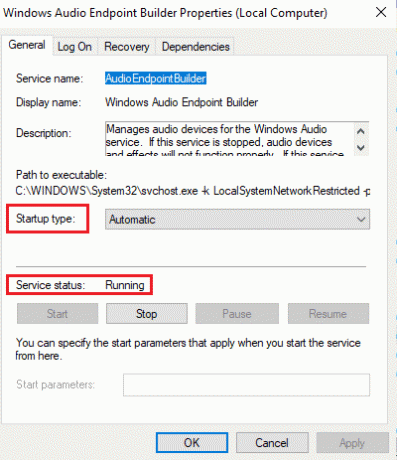
10. metode: atspējojiet audio uzlabojumus
Ja uzskatāt, ka jūsu audio darbojas labi citiem multivides resursiem, bet skaņa šķiet zemas kvalitātes vai trokšņaina PUBG, ieteicams mainīt izlases ātrumu. Zemas frekvences izlases frekvences dēļ labošanas PUBG skaņa nedarbosies, tomēr varat izvēlēties augstākas frekvences izlases ātrumu, veicot tālāk minētās darbības.
1. Ar peles labo pogu noklikšķiniet uz Skaļruņi ikonu ekrāna apakšējā labajā stūrī un atlasiet Skaņas opciju.
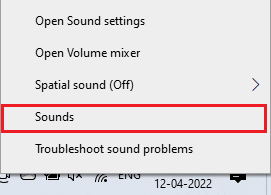
2. Pēc tam pārslēdzieties uz Atskaņošana cilni un atlasiet audio ierīci, kam seko Īpašības pogu, kā parādīts attēlā.
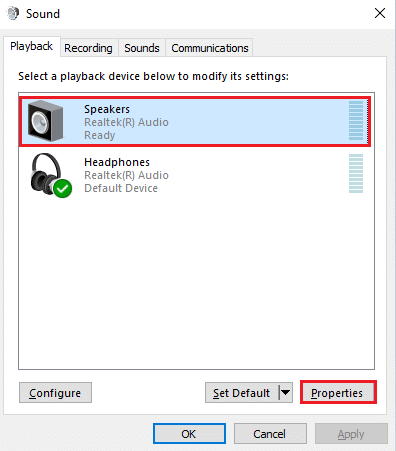
3. Pēc tam pārslēdzieties uz Papildu cilnē un nolaižamajā izvēlnē Noklusējuma formāts, noteikti atlasiet augstākais frekvenču diapazons (24 biti, 48000 Hz).
Piezīme: Pārliecinies Atspējot audio uzlabojumus opcija nav atzīmēta zem Signālu uzlabojumi kā parādīts.
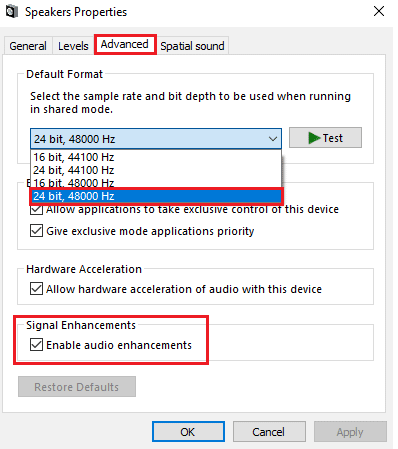
6. Klikšķiniet uz Pieteikties un tad labi lai saglabātu izmaiņas. Pārbaudiet, vai PUBG skaņa atkal nedarbojas. Ja tā, pielāgojiet dažādus frekvenču diapazonu līmeņus, atkārtojot šīs darbības, un apstipriniet, kurš diapazons atrisina problēmu.
Lasi arī:Kā dublēt Steam spēles
11. metode: pārbaudiet spēļu failu integritāti (pakalpojumā Steam)
Mēs esam redzējuši daudzus gadījumus, kad spēles failu trūkst vai tie ir bojāti, vai arī tie bija nepilnīgi instalēti. Lietotājiem var rasties arī PUBG skaņas problēma datorā, ja tos pārtrauc atjaunināšanas process vai ja spēles faili tiek pārvietoti. Izmantojot šo metodi, jūs atvērsit Steam un izmantosit iebūvēto funkciju, lai pārbaudītu spēles integritāti. Tas tiks aizstāts, ja lietojumprogramma kaut ko atradīs.
Piezīme: Ja izmantojat citu publicēšanas programmatūru, jums jāveic līdzīgas darbības.
1. Atveriet Tvaiks lietojumprogrammu datorā un dodieties uz Bibliotēka cilne augšpusē.
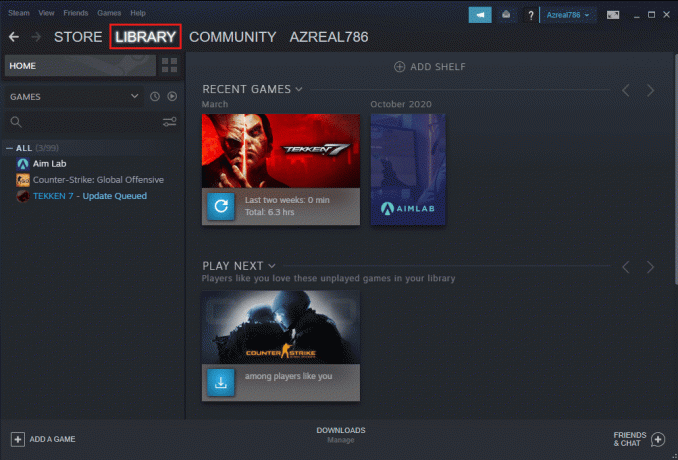
2. Spēļu bibliotēkā redzēsit savu spēļu sarakstu. Atrodi PUBG apstiprināt. Ar peles labo pogu noklikšķiniet uz tā un noklikšķiniet uz Īpašības.
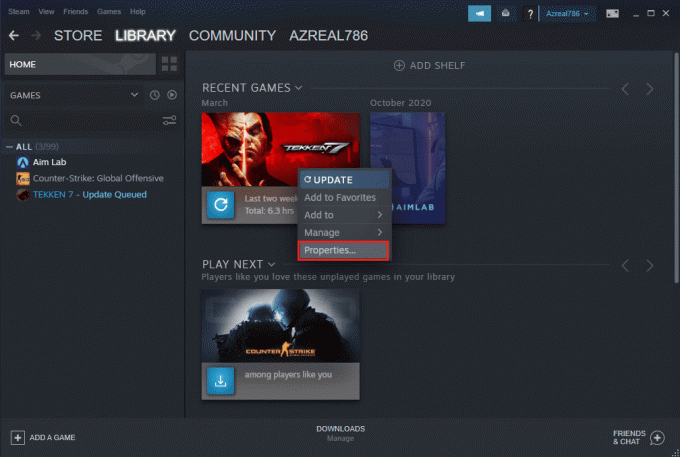
3. Dodieties uz Vietējie faili cilni spēles rekvizītu logā.
4. Tagad noklikšķiniet uz Pārbaudiet spēļu failu integritāti pogu.
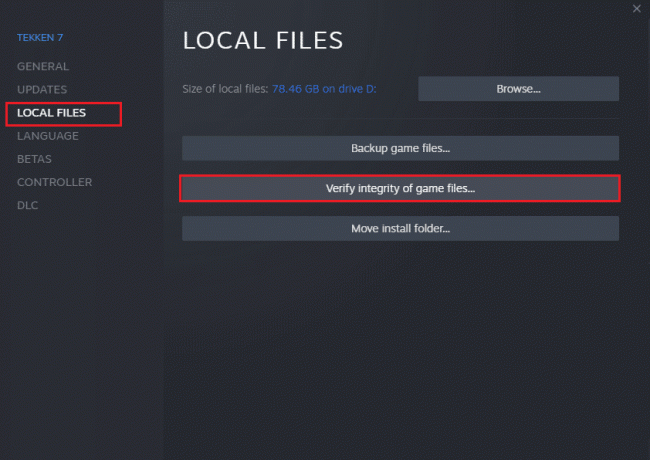
5. Pagaidi līdz Tvaiks pārbauda jūsu spēļu failu integritāti.
12. metode: atjauniniet vai atgrieziet audio draiverus
I iespēja: atjauniniet audio draiverus
Novecojušu un nesaderīgu audio draiveru dēļ PUBG audio vienmēr nedarbosies operētājsistēmā Windows 10. Vienmēr pārliecinieties, ka izmantojat atjauninātu audio draiveru versiju, un, ja jūsu datoram nav jaunāko draiveru, ieteicams tos atjaunināt, kā norādīts mūsu ceļvedī. Kā atjaunināt Realtek HD audio draiverus operētājsistēmā Windows 10.
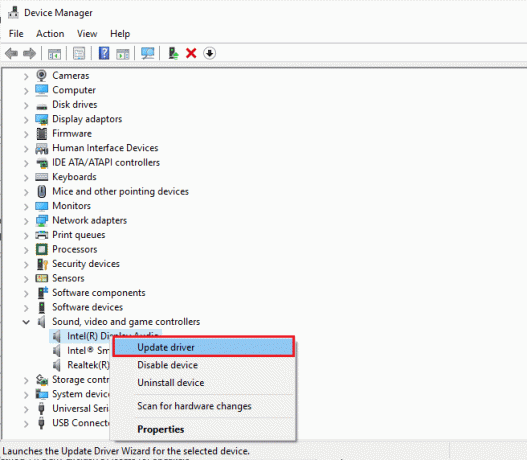
Kad esat atjauninājis audio draiverus uz jaunāko versiju, pārbaudiet, vai esat novērsis PUBG audio nedarbošanās problēmu.
II iespēja: atgrieziet audio draiverus
Dažreiz pašreizējā audio draiveru versija var izraisīt audio konfliktus, un šajā gadījumā jums ir jāatjauno instalēto draiveru iepriekšējās versijas. Šo procesu sauc draiveru atcelšana un varat viegli atgriezt datora draiverus uz to iepriekšējo stāvokli, izpildot mūsu ceļvedi Kā atgriezt draiverus operētājsistēmā Windows 10.
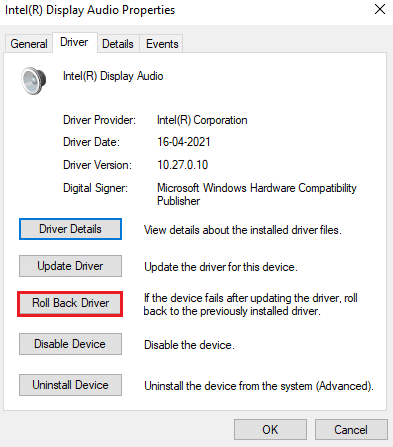
Pagaidiet, līdz jūsu Windows 10 datorā ir instalētas iepriekšējās draiveru versijas. Kad tas ir izdarīts, pārbaudiet, vai varat novērst, ka PUBG skaņa nedarbojas.
Lasi arī:Mainiet ātrās tērzēšanas balsi vietnē PUBG Mobile
13. metode: atkārtoti instalējiet audio draiverus
Lai atrisinātu visas ar audio saistītās problēmas PUBG, ir atkārtoti jāinstalē nesaderīgi draiveri. Ierīces draiverus ieteicams pārinstalēt tikai tad, ja tos nevar novērst, tos atjauninot. Draiveru pārinstalēšanas darbības ir ļoti vienkāršas, un to var izdarīt, izmantojot trešās puses lietojumprogrammu vai veicot darbības manuāli, kā norādīts mūsu rokasgrāmatā. Kā atinstalēt un atkārtoti instalēt draiverus operētājsistēmā Windows 10
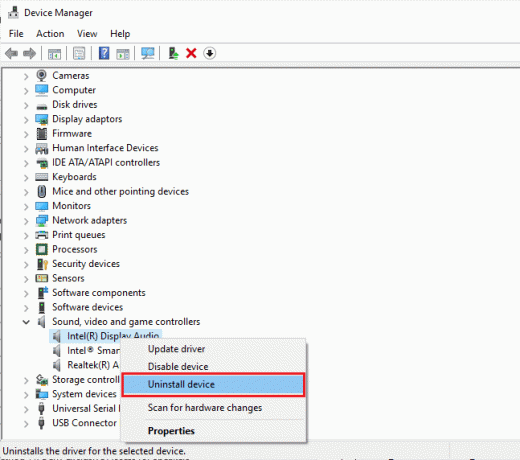
Pēc audio draiveru atkārtotas instalēšanas pārbaudiet, vai varat novērst datora PUBG skaņas problēmu.
14. metode: atjauniniet Steam klientu un PUBG
Ja izmantojat novecojušu Steam lietojumprogrammu, jūs nevarat netraucēti piekļūt nevienai spēlei. Tāpēc pirms spēles palaišanas vienmēr pārliecinieties, ka izmantojat atjauninātu Steam un PUBG spēles versiju.
1. Nospiediet Windows taustiņu un ierakstiet Tvaiks. Pēc tam noklikšķiniet uz Atvērt.

2. Tagad noklikšķiniet uz Tvaiks ekrāna augšējā kreisajā stūrī, kam seko Pārbaudiet Steam klienta atjauninājumus… kā norādīts zemāk.

3. Ja jums ir jālejupielādē jauni atjauninājumi, instalējiet tos un pārliecinieties jūsu Steam klients ir atjaunināts.
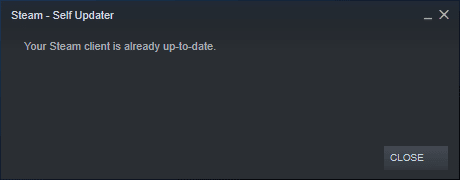
4. Tagad atkārtoti palaidiet Steam un pārbaudiet, vai problēma tagad ir atrisināta.
Tāpat vienmēr ir svarīgi, lai jūsu spēle darbotos tās jaunākajā versijā, lai izvairītos no konfliktiem. Kamēr jūsu spēle nav atjaunināta, jūs nevarat veiksmīgi pieteikties PUBG serveros. Lai atjauninātu spēli, veiciet tālāk minētās darbības.
1. Palaist Tvaiks un dodieties uz BIBLIOTĒKA.

2. Tagad noklikšķiniet uz MĀJAS un meklējiet savu spēli.

3. Pēc tam ar peles labo pogu noklikšķiniet uz spēles un atlasiet Rekvizīti… opciju.
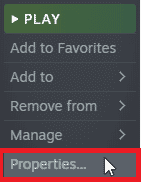
4. Tagad pārslēdzieties uz ATJAUNINĀJUMI cilni un pārbaudiet, vai tiek gaidīti kādi atjauninājumi. Ja tā, izpildiet ekrānā redzamos norādījumus, lai lejupielādētu jaunākos atjauninājumus.
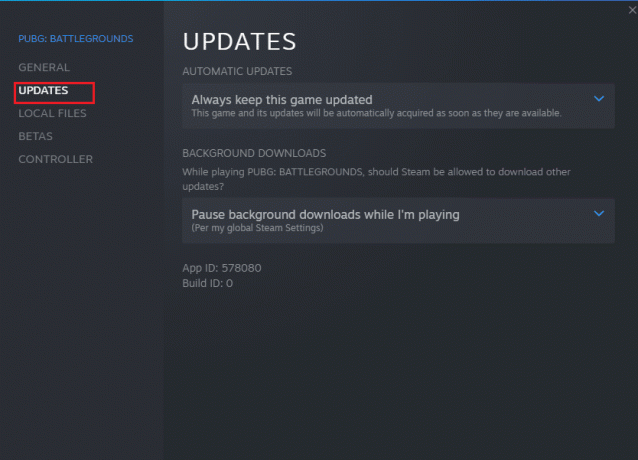
Pēc atjaunināšanas pārbaudiet, vai PUBG audio nedarbošanās problēma ir novērsta.
Lasi arī:7 veidi, kā novērst PUBG avārijas datorā
15. metode: atkārtoti instalējiet PUBG
Ja neviena no metodēm jums nepalīdzēja, jums ir jāpārinstalē spēle, lai labotu dažus būtiskus bojātus konfigurācijas failus spēlē. Šeit ir daži norādījumi, kā atkārtoti instalēt PUBG Tvaiks.
Piezīme: Šeit, ROGUE COMPANY tiek ņemts par piemēru. Veiciet darbības saskaņā ar PUBG spēli.
1. Dodieties uz Tvaiks klientu un pārslēdzieties uz BIBLIOTĒKA cilne.
2. Pēc tam ar peles labo pogu noklikšķiniet uz PUBG un pēc tam atlasiet Pārvaldīt opcija, kam seko Atinstalēt.
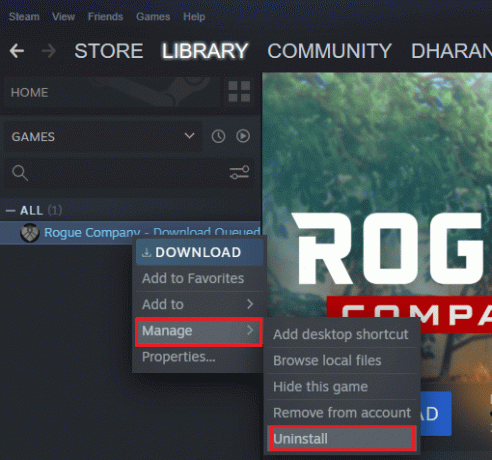
3. Tagad apstipriniet uzvedni, noklikšķinot uz Atinstalēt atkal.

4. Visbeidzot, restartējiet datoru un atkārtojiet 1. darbība.
5. Tagad ar peles labo pogu noklikšķiniet uz PUBG un pēc tam noklikšķiniet uz Uzstādīt.
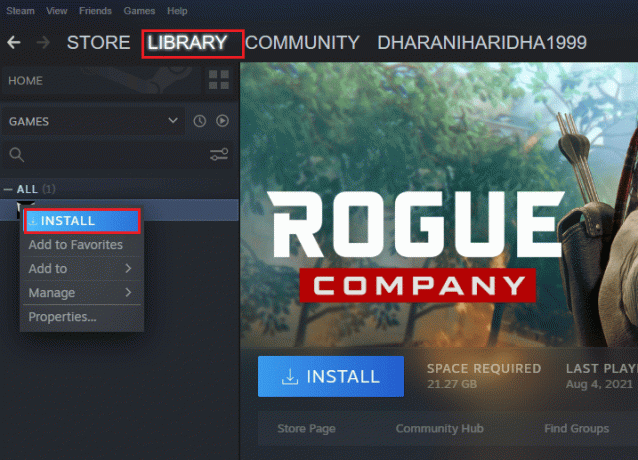
6. Visbeidzot, turpiniet ar ekrānā redzamās instrukcijas lai instalētu spēli datorā.

Kad spēle būs atkārtoti instalēta, jums vairs nebūs nekādu problēmu.
Ieteicams:
- Labot manu austiņu ligzda nedarbojas operētājsistēmā Windows 10
- Labojiet League Mēs esam atjaunojuši šo instalēšanas kļūdu
- Kā neatgriezeniski izdzēst savu PUBG mobilo kontu
- Novērsiet PUBG kavēšanos operētājsistēmā Windows 10
Mēs ceram, ka ceļvedis bija noderīgs un jums izdevās to labot PUBG skaņas problēma datorā. Pastāstiet mums, par ko vēlaties uzzināt tālāk. Sazinieties ar mums ar saviem jautājumiem un ieteikumiem, izmantojot tālāk sniegto komentāru sadaļu.



